Obtenez les dernières fonctionnalités de Xbox Avant tout le monde avec le programme Insider

Microsoft propose un programme «Xbox Insider» qui fonctionne un peu comme le programme Windows Insider. Rejoignez-le pour avoir accès aux nouvelles versions du logiciel système et des applications Xbox avant tout le monde
Fonctionnement du programme Xbox Insider
CONNEXION: Devriez-vous utiliser les aperçus Windows 10 Insider?
Xbox Insider Program est en fait un peu plus compliqué que le programme Windows Insider. Alors que tout le monde peut rejoindre le programme Xbox Insider, il existe différents "anneaux" - ou niveaux - d'adhésion. Les nouvelles fonctionnalités de Xbox One et les mises à jour de l'application apparaissent d'abord dans l'anneau Alpha avant de rejoindre les anneaux Bêta, Delta et Omega. L'anneau Omega est ouvert à tous, mais les anneaux Delta, Beta et Alpha sont de plus en plus difficiles à intégrer.
Voici les différents anneaux:
- Omega : Toute personne s'inscrivant au programme Xbox Insider peut faire partie de l'anneau Omega. L'anneau Omega reçoit les mises à jour du système Xbox One peu avant tout le monde
- Delta : vous devez être un initié Xbox depuis au moins un mois et atteindre Xbox Insider niveau 2 ou plus pour rejoindre l'anneau Delta. Cette bague reçoit souvent des mises à jour avant l'anneau Omega.
- Bêta : Vous devez être un Insider Xbox depuis au moins trois mois et atteindre Xbox Insider niveau 4 ou plus pour rejoindre l'anneau bêta. Cet anneau reçoit des mises à jour de l'aperçu peu après l'anneau Alpha
- Alpha : cette sonnerie est uniquement sur invitation et reçoit les mises à jour de l'aperçu en premier. Il n'y a pas de critères publics pour le rejoindre - vous devez juste être invité par Microsoft. Être un membre actif de l'anneau bêta est un bon début.
Donc, en plus de l'exigence de temps d'adhésion, vous devez atteindre un certain "niveau d'initié Xbox" pour accéder aux anneaux Delta et Bêta. Vous gagnez des points XP vers votre niveau Insider Xbox en effectuant des tâches dans l'application Xbox Insider. Ces tâches incluent répondre aux enquêtes et sondages, fournir des commentaires et effectuer des quêtes qui impliquent de tester de nouvelles fonctionnalités - tout ce qui vous rend utile à Microsoft en tant que testeur.
En d'autres termes, les utilisateurs Xbox qui fournissent le plus de commentaires à Microsoft progressivement un meilleur accès à la nouvelle substance avant tout le monde. Vous pouvez trouver des informations sur les mises à jour disponibles sur le site officiel Xbox Wire.
Vous pouvez quitter le programme Xbox Insider à tout moment, mais cela peut nécessiter une réinitialisation d'usine de votre console pour restaurer l'ancien logiciel système. Cela ne supprimera pas vos applications et vos jeux, mais vous devrez recommencer le processus d'installation.
Comment rejoindre le programme Xbox Insider
Que vous souhaitiez simplement jouer avec la bague Omega ou vous-même 'commencez votre quête pour monter dans les rangs, vous pouvez le faire via l'application Xbox Insider Hub.
Pour l'installer sur votre Xbox, dirigez-vous vers le Store sur votre console, appuyez sur le bouton "Rechercher", puis recherchez Pour "Xbox Insider Hub." Sélectionnez le bouton "Get" ou "Install" sur la page de l'application pour le télécharger sur votre console.
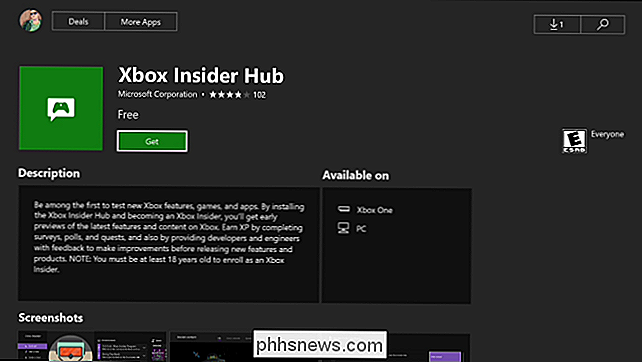
Lancez l'application Xbox Insider Hub nouvellement installée, puis sélectionnez "Join" pour commencer. Vous serez invité à accepter les conditions d'utilisation
Sélectionnez "Contenu interne" sur le côté gauche de l'écran pour afficher les aperçus disponibles.
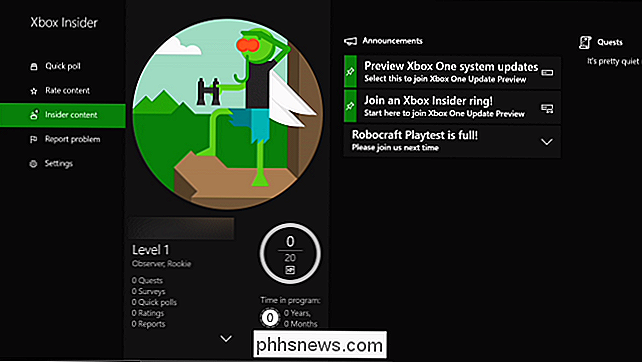
Sélectionnez un aperçu auquel vous souhaitez vous joindre. Par exemple, sélectionnez «Aperçu de la mise à jour Xbox One» sous Système pour recevoir les mises à jour du logiciel système.
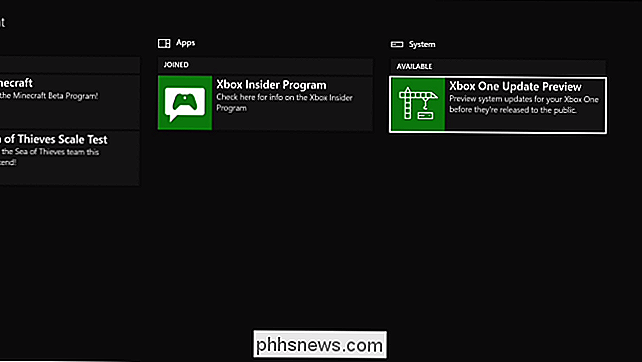
Après avoir sélectionné l'aperçu souhaité, cliquez sur «Rejoindre» pour que cela se produise. Selon Microsoft, cela peut prendre jusqu'à 72 heures avant la fin de votre inscription. Une fois l'opération terminée, votre console télécharge automatiquement le logiciel de prévisualisation.
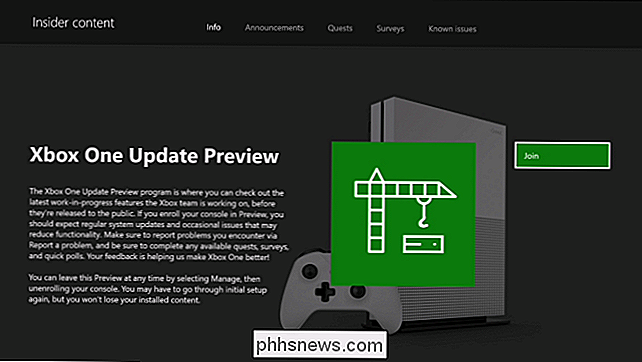
L'application concentrateur affiche également des informations sur l'aperçu dont vous faites partie. Par exemple, vous pouvez afficher les actualités sur la page "Annonces" et les problèmes connus sur la page "Problèmes connus". Les onglets "Quêtes" et "Sondages" contiennent des tâches qui vous permettent de gagner Xbox Insider XP
Note : Vous pouvez également gagner de l'XP avec Quick Polls, disponibles sur la page principale du Xbox Insider Hub. Cette page principale affiche votre niveau actuel d'initiés XP et Xbox.
Après l'avoir rejoint, vous pouvez sélectionner "Gérer" sur la page "Info" pour voir le groupe de mise à jour dans lequel vous vous trouvez et choisir votre groupe préféré. Par exemple, si vous êtes seulement admissible à faire partie de l'anneau Omega, vous ne pouvez voir qu'une option Omega ici. Si vous êtes membre d'un anneau supérieur, vous devriez pouvoir choisir n'importe quel anneau au-dessous de votre plus haut niveau
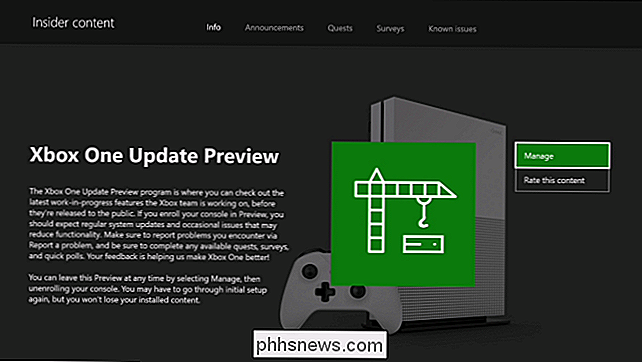
RELATED: Les meilleures fonctionnalités de Xbox dans Windows 10 (même si vous ne possédez pas de Xbox)
Vous pouvez également rejoindre le programme Xbox Insider en téléchargeant l'application Xbox Insider Hub à partir du Microsoft Store sur votre PC Windows 10. Cela vous donne accès à de nouvelles fonctionnalités de jeu Xbox sur votre PC Windows 10, car beaucoup de ces fonctionnalités intégrées de jeu Windows 10 sont marquées Xbox
Comment arrêter de participer à un aperçu
Si vous ne voulez plus participez à un aperçu et préférez utiliser le logiciel standard Xbox stable, lancer le Xbox Insider Hub, sélectionner l'option "Insider content", puis sélectionner l'aperçu auquel vous participez actuellement.
Sur la page résultante, sélectionnez Gérer> Annuler l'inscription> Terminé pour laisser l'aperçu sélectionné et rétrograder vers le logiciel stable.
Si vous avez installé une version d'aperçu du logiciel système, il se peut que votre console Xbox One soit réinitialisée pour la supprimer. Vous devrez recommencer le processus d'installation initial, mais les applications et les jeux que vous avez installés restent sur votre console.
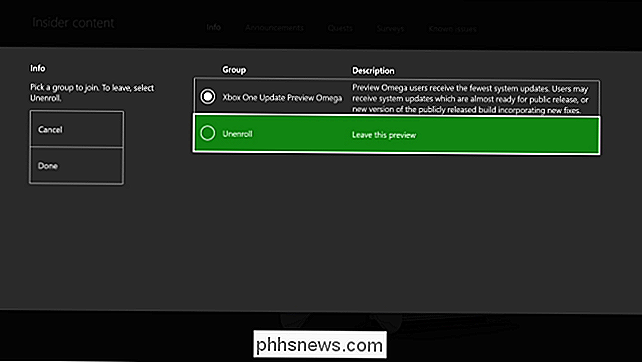
Si vous ne participez plus activement à des aperçus, cela signifie que vous utilisez la norme Logiciel. Vous n'avez pas besoin de quitter le programme Xbox Insider pour revenir au logiciel système Xbox stable. Et vous pouvez toujours réinstaller l'un des aperçus, si vous le souhaitez.
Toutefois, si vous souhaitez également quitter le programme Xbox Insider, vous pouvez le faire. Ouvrez le Xbox Insider Hub, dirigez-vous vers Paramètres> Gérer les appareils, puis supprimez votre console du programme si vous le voyez dans la liste. Vous pouvez ensuite désinstaller l'application Xbox Insider Hub.

Les cinq fonctionnalités cachées d'Amazon Echo méritent d'être vérifiées
L'Amazon Echo regorge de commandes vocales utiles, mais toutes ne sont pas évidentes. Vous pouvez également interagir avec Alexa à partir d'autres appareils ou services, ce qui est encore moins évident. Voici quelques-unes des fonctionnalités les plus utiles que vous pouvez essayer sur l'appareil et pendant que vous êtes loin de votre Echo.

Activation des restrictions parentales iTunes sur un PC, un Mac ou un iPhone
Que vos enfants utilisent iTunes sur un Mac, un ordinateur Windows ou sur leur iPhone ou iPad, vous ne le faites probablement pas veulent qu'ils accèdent au contenu adulte inapproprié. Activer les restrictions parentales sur iTunes pour Windows et macOS Pour configurer les restrictions parentales sur iTunes sur le bureau, rendez-vous sur les préférences d'iTunes.



